在沒有編程基礎的情況下,想要對一些復雜的圖形在同一類型結構零件中只需要將對應的參數值輸入進去便可以輸出相應的CAD圖形時,怎么來編輯設計系統呢?浩辰CAD軟件中的系列化零件設計系統便可以解決以上問題,接下來小編給大家演示一下使用方法吧!
CAD零件設計開發系統使用教程:
浩辰系列化零件設計開發系統(GMsPartBuilder2009)是浩辰公司在系列化零件設計開發方面的新產品,維護程序可在 Win2000/WinXP 平臺獨立使用,其出庫程序與浩辰 CAD 機械軟件緊密綁定。本系統是提供給廣大繪圖者使用,將非程序員(繪圖者)繪圖數據寫入數據庫(Access),并隨意進行調用的程序。繪圖者無需軟件編程的專業知識,只要會使用 CAD 類產品便可進行設計系統的編輯過程。再復雜的圖形,只要想得出便可以繪得出,該系統可進行系列存儲,同類型結構零件只需輸入相應參數值即可輸出準確圖形。該軟件適用于制造業設計、開發、管理零件庫的全過程,是廣大設計者設計、保存零件的首選工具。把您的設計成果保存在 GMsPartBuilder2009 中是最靈活、最安全、最便捷的。下面我們來詳細介紹此功能。
在浩辰CAD機械軟件中調用【浩辰機械(M)】→【系列化零件設計系統(S)】→【系列化零件出庫(S)】或輸入“GM_SPART_OUT(或 XL)”命令,就會出現“系列化零件設計開發系統”對話框,如下圖所示。
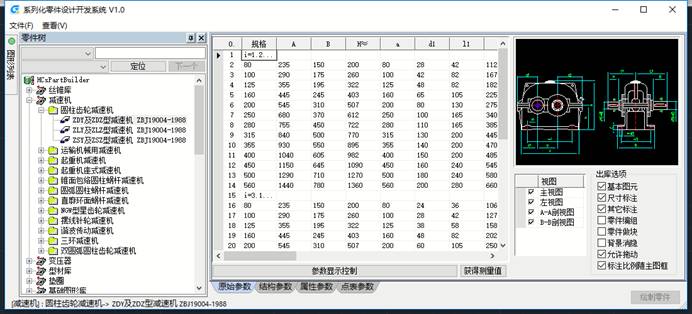
(1)界面簡介
①零件樹和圖形列表
零件的顯示方式有兩種,零件樹和圖形列表。通過點取零件的圖片,同樣可以選擇零件進行出庫。
②選擇配置文件
在出庫界面中,支持用戶選擇配置文件。在命令菜單中選擇文件菜單下的“選擇配置文件”菜單項,出現“選擇配置文件” 對話框。如下圖所示。點取“…”按鈕,在出現的設置配置文件界面中選擇配置文件,點取“確定”按鈕,零件管理界面中將列出所選配置文件中的零件庫。
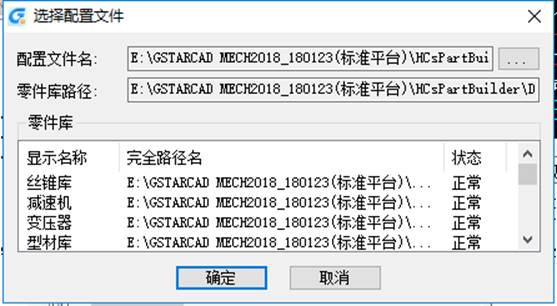
③快速查找
查找的范圍是當前庫,方式是按庫屬性內容進行包含的查找。首先選擇屬性字段,如:“代號”,再在右側的輸入框中輸入要查找的屬性字段的內容,如:“GB”,則符合查找要求的零
件名稱就顯示在下拉窗口中,點取某一個零件就可以進行定位;切換查找到的零件,可點取“下一個”按鈕。
④瀏覽界面
在零件樹中選擇零件后,瀏覽界面顯示出零件的圖片;當點取視圖名稱后,則顯示為當前視圖圖片。
⑤參數頁簽和參數列表
界面下方有“原始參數”、“結構參數”、“屬性參數”、“點表參數”等 4 個頁簽,用戶可以選擇來查看相應的結果,結果顯示在參數列表區中。其中,在原始參數和結構參數界面中可以修改參數值,并參與當前結果的計算,但修改的數據不能保存進數據庫中;屬性參數和點表參數,分別顯示零件的屬性內容和特征點的計算公式及結果,此處不可更改。
⑥ 參數顯示控制
原始參數和結構參數界面的下方都有一個“參數顯示控制”按鈕,用以控制在當前界面中參數的可見性。只可控制出庫當前界面,若想保留其設置狀態,應在維護程序中進行設定。點取“參數顯示控制”按鈕,出現“結構參數列表”對話框。
⑦視圖選項
視圖名稱的矩形框為可選擇的狀態,表示為欲出庫的視圖。
⑧出庫選項
零件編組:零件在圖形中以“對象編組”形式整體出圖。
零件做塊:零件在圖形中以圖塊還是以單獨實體出現。
背景消隱:零件出庫后是否自動對背景消隱。
基本圖元:輸出定義實體標識為“基本圖元”的實體,如圖形輪廓線等。
尺寸標注:輸出定義實體標識為“尺寸標注”的實體。
其它標注:輸出定義實體標識為“其它標注”的實體。
標注比例隨主圖框:標注比例隨主圖框比例的改變而改變。
允許拖動:零件出庫是否可在基點以外區域繪制圖形,選中則可在任意位置繪制;否則 以零件或視圖的基點作為插入點進行輸出。
(2)舉例說明
通過調用機床夾具 1\螺母\連接螺母 JB/T 8004.3-1999的螺母為例,詳細說明參數化
圖庫的調用步驟。
①選擇零件
在快速查找欄選擇代號,輸入JB/T 8004.3-1999定位
②選擇參數和出庫選項
在顯示出零件的全部參數信息中選擇第 2 條數據記錄,修改“L”的值為“55”,選擇俯視圖,出庫選項為“基本圖元”、“尺寸標注”、“允許拖動”、“背景消隱”、“標注比例隨主圖框”。
③繪制
點取“繪制零件”按鈕
命令行輸出:
開始計算結構參數,結束計算結構參數,開始計算零件點表,結束計算零件點表。
點取位置或 [轉 90 度(A)/左右翻(S)/上下翻(D)/改轉角(R)/改基點(T)]<退出>:
在繪制區域點取目標位置,或根據提示進行翻轉旋轉等操作。如下圖所示。
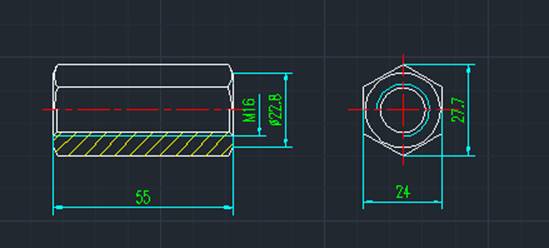 阿
阿
以上是浩辰CAD機械軟件中系列化零件設計開發系統的操作教程,更多相關CAD教程,請訪問 : http://www.2008design.com
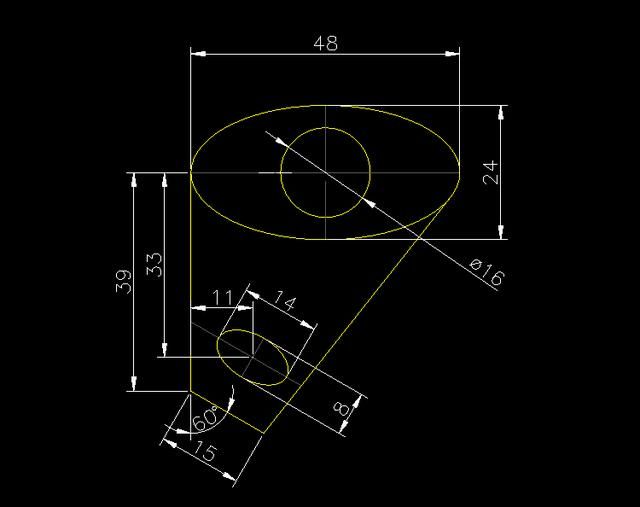
2019-11-28
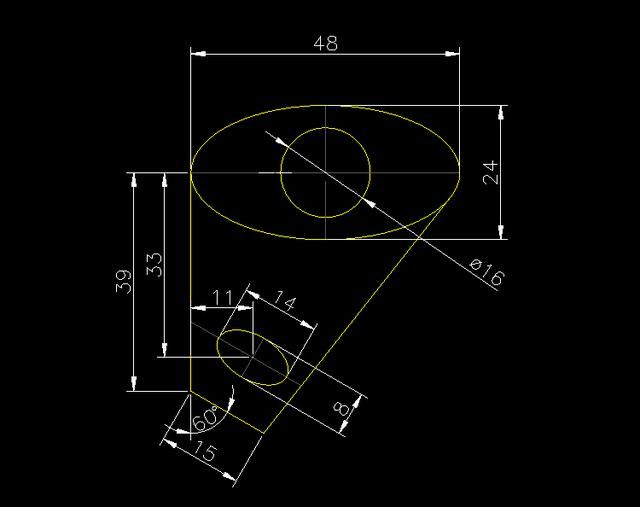
2019-08-07

2024-01-30
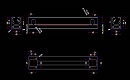
2024-01-30

2024-01-29

2024-01-29

2024-01-26

2024-01-25
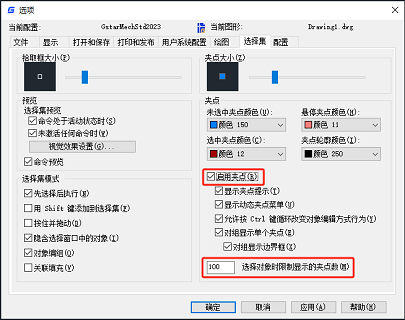
2024-01-25

2024-01-24

2024-01-24

2024-01-24
